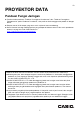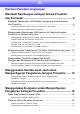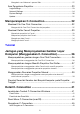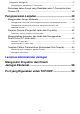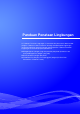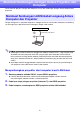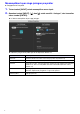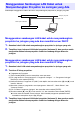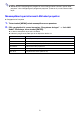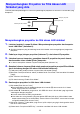ID PROYEKTOR DATA Panduan Fungsi Jaringan Pastikan Anda membaca “Tindakan Pencegahan Keselamatan” dan “Tindakan Pencegahan Pengoperasian” pada “Pedoman Pemakaian”, dan pastikan Anda menggunakan produk ini dengan benar. Simpan manual ini di tempat yang aman untuk rujukan di masa mendatang. Untuk informasi tentang model proyektor yang terdapat di dalam manual ini dan untuk pembaruan terbaru, kunjungi situs web CASIO berikut ini. https://world.casio.
Isi Panduan Penataan Lingkungan Membuat Sambungan Jaringan Antara Proyektor dan Komputer.................................................................. 6 Membuat Sambungan LAN Nirkabel Langsung Antara Komputer dan Proyektor .........................................................................................6 Menyambungkan proyektor dan komputer lewat LAN Kabel...................................... 6 Menampilkan layar siaga jaringan proyektor ..........................................................
Mengubah sandi halaman Layanan Web ................................................................. 22 Item Pengaturan Proyektor ..................................................................23 Login Settings ............................................................................................................ 23 Network Settings ....................................................................................................... 24 System Settings..............................................
Pengaturan Konfigurasi ............................................................................................. 47 Mengonfigurasi pengaturan C-Connection............................................................... 47 Perbedaan dalam Fungsi yang Disediakan oleh C-Connection Versi Chrome OS...........................................................................................48 Pengoperasian Lanjutan............................................... 49 Menggunakan Fungsi Moderator .................
Panduan Penataan Lingkungan Isi Panduan Penataan Lingkungan ini terutama ditujukan untuk administrator jaringan. Panduan ini berisi informasi tentang mempersiapkan lingkungan yang memungkinkan proyeksi jaringan oleh proyektor. Panduan Penataan Lingkungan ini mencakup topik-topik berikut.
Membuat Sambungan Jaringan Antara Proyektor dan Komputer Untuk memulai proyeksi jaringan dari komputer, harus ada sambungan jaringan antara komputer dan proyektor. Membuat Sambungan LAN Nirkabel Langsung Antara Komputer dan Proyektor Dengan konfigurasi ini, proyektor digunakan sebagai titik akses LAN nirkabel. Komputer tersambung secara langsung ke proyektor lewat sambungan jaringan LAN nirkabel.
Menampilkan layar siaga jaringan proyektor Pengoperasian Proyektor 1. Tekan tombol [INPUT] untuk menampilkan menu input. 2. Gunakan tombol [INPUT], [], dan [] untuk memilih “Jaringan”, dan kemudian tekan tombol [ENTER]. Ini akan menampilkan layar siaga jaringan. Informasi yang muncul pada layar akan dijelaskan berikut ini.
Menggunakan Sambungan LAN Kabel untuk Menyambungkan Proyektor ke Jaringan yang Ada Anda dapat menggunakan kabel LAN untuk menyambungkan proyektor ke jaringan yang ada. Jaringan yang ada Router Sambungan LAN Sambungan LAN kabel Proyektor Menggunakan sambungan LAN kabel untuk menyambungkan proyektor ke jaringan yang ada dan memiliki server DHCP 1. Gunakan kabel LAN untuk menyambungkan proyektor ke jaringan yang ada. 2.
Jika Anda perlu mengonfigurasi pengaturan server DNS, gunakan halaman Layanan Web proyektor. Lihat “Mengonfigurasi pengaturan proyektor” (halaman 21) untuk informasi lebih lanjut. Menampilkan layar informasi LAN kabel proyektor Pengoperasian Proyektor 1. Tekan tombol [MENU] untuk menampilkan menu penataan. 2. Pilih yang berikut ini secara berurutan: “Pengaturan Jaringan” 3 “Info LAN Kabel”. Berikutnya, tekan tombol [ENTER]. Ini akan menampilkan layar Info LAN Kabel.
Menyambungkan Proyektor ke Titik Akses LAN Nirkabel yang Ada Gunakan prosedur pada bagian ini untuk menyambungkan proyektor ke titik akses LAN nirkabel yang beroperasi. Jaringan yang ada Titik akses LAN nirkabel Sambungan LAN Sambungan LAN nirkabel Proyektor Menyambungkan proyektor ke titik akses LAN nirkabel 1. Lakukan langkah 1 sampai 3 dalam “Menyambungkan proyektor dan komputer lewat LAN Kabel” (halaman 6).
Lakukan operasi di bawah ini saat menyambungkan proyektor ke jaringan yang ada yang merupakan lingkungan IP tetap. (1) Pada panel samping, klik “Network Settings” (bagian bawah). (2) Pilih kotak centang “LAN1 IP Settings (Auto if not checked)”. (3) Masukkan informasi yang berlaku untuk pengaturan “IP Address”, “Subnet Mask”, “Default Gateway”, dan “DNS Server”. 6. Klik tombol [Save changes]. Sebagai respons terhadap kotak dialog mulai ulang yang muncul, klik tombol [Reboot now].
Menampilkan layar informasi LAN Nirkabel proyektor Pengoperasian Proyektor 1. Tekan tombol [MENU] untuk menampilkan menu penataan. 2. Pilih yang berikut ini secara berurutan: “Pengaturan Jaringan” 3 “Info LAN Nirkabel”. Berikutnya, tekan tombol [ENTER]. Ini akan menampilkan layar Info LAN Nirkabel. Informasi yang muncul pada layar akan dijelaskan berikut ini.
Menggunakan Proyektor sebagai Router NAT (Penggunaan Bersamaan LAN Nirkabel dan LAN Kabel) Proyektor dapat disambungkan ke jaringan yang ada melalui LAN kabel saat proyektor secara bersamaan tersambung ke satu atau lebih terminal (komputer dan/atau piranti pintar) melalui sambungan LAN nirkabel. Dalam konfigurasi ini, proyektor berfungsi sebagai router NAT, yang mampu melakukan komunikasi data sisi LAN nirkabel dan LAN kabel.
Menyambungkan komputer ke proyektor lewat LAN nirkabel, dan untuk menyambungkan proyektor ke jaringan yang ada secara bersamaan 1. Lakukan langkah 1 sampai 3 dalam “Menyambungkan proyektor dan komputer lewat LAN Kabel” (halaman 6). 2. Gunakan kabel LAN untuk menyambungkan proyektor ke jaringan yang ada.
Menggunakan Kendali Jarak Jauh untuk Mengonfigurasi Pengaturan Jaringan Proyektor Anda dapat mengonfigurasi pengaturan jaringan dasar proyektor dengan kendali jarak jauh proyektor dengan menggunakan Menu Penataan yang muncul pada layar proyeksi. Untuk mengonfigurasi pengaturan jaringan yang lebih lanjut, gunakan halaman Layanan Web proyektor (halaman 18). Operasi di bawah ini dapat dilakukan hanya dengan menggunakan Menu Penataan proyektor.
item menu ini: Melakukan hal ini: Pengaturan Jaringan 3 Perbarui Pengaturan Jaringan Menerapkan perubahan pada proyektor yang dibuat ke item pengaturan menu termasuk dalam “Pengaturan Jaringan” 3 “Pengaturan Jaringan”. Pengaturan Jaringan 3 Menginisialisasi Pengaturan Jaringan Mengembalikan pengaturan jaringan ke default pabrikan. Menggunakan Menu Penataan proyektor untuk mengonfigurasi pengaturan jaringan Pengoperasian Proyektor 1. Tampilkan layar siaga jaringan proyektor (halaman 7). 2.
Menggunakan Menu Penataan proyektor untuk menginisialisasi pengaturan jaringan Prosedur berikut dapat digunakan untuk menginisialisasi semua item termasuk dalam “Pengaturan Jaringan” dari Menu Penataan proyektor. Meskipun hal ini akan juga menginisialisasikan sebagian besar item termasuk dalam “Projector Setup” pada halaman Layanan Web (lihat “Item Pengaturan Proyektor” pada halaman 23), pengaturan saat ini dari item berikut akan dipertahankan.
Menggunakan Komputer untuk Mengonfigurasi Pengaturan Jaringan Proyektor Anda dapat menggunakan browser web komputer untuk mengakses halaman Layanan Web proyektor untuk mengonfigurasi pengaturan jaringan proyektor dan untuk melakukan berbagai operasi lainnya. Menu Atas Halaman Layanan Web Menampilkan halaman Layanan Web akan terlebih dahulu menampilkan menu atas yang ditunjukkan di bawah ini. Tombol [Setup] 18 Klik untuk mengakses pengaturan detail jaringan proyektor.
Menampilkan halaman Layanan Web Anda dapat menggunakan salah satu dari pengoperasian berikut untuk menampilkan halaman Layanan Web. Untuk tipe sambungan ini: Lakukan pengoperasian ini: Komputer dan proyektor tersambung ke jaringan*1 1. Pada layar siaga jaringan proyektor, catat alamat IP proyektor. 2. Jalankan browser komputer, masukkan alamat IP proyektor ke panel alamat, dan kemudian tekan tombol [Enter] komputer. Sambungan dengan proyektor dari komputer menggunakan C-Connection*2 1.
Projector Setup (Penataan Proyektor) Bagian ini menjelaskan cara mengonfigurasi pengaturan jaringan proyektor detail. Masuk ke halaman Projector Setup 1. Gunakan komputer untuk menampilkan halaman Layanan Web proyektor (halaman 19). 2. Pada panel judul jendela halaman Layanan Web, klik tombol [Setup]. 3. Masukkan sandi (Awal Default: admin) ke kotak “Password”, dan kemudian klik tombol [Login]. “admin” akan dimasukkan secara otomatis sebagai nama pengguna di dalam kotak “User Name”.
Mengonfigurasi pengaturan proyektor 1. Lakukan langkah 1 sampai 3 dalam “Masuk ke halaman Projector Setup” (halaman 20). 2. Klik tautan untuk menampilkan halaman yang pengaturannya ingin Anda konfigurasi atau halaman yang informasinya ingin Anda lihat. 3.
Mengubah sandi halaman Layanan Web Saat menyambungkan proyektor ke jaringan, pastikan untuk mengubah sandi awal default berikut menjadi sandi yang ingin Anda gunakan. 1. Lakukan langkah 1 sampai 3 dalam “Masuk ke halaman Projector Setup” (halaman 20). 2. Di dalam panel samping, klik tautan berikut secara berurutan: “System Settings” 3 “Change Passwords”. Ini akan menampilkan halaman Change Passwords.
Item Pengaturan Proyektor Login Settings Pengauran Login memungkinkan Anda menentukan kode login untuk sambungan proyektor dari C-Connection pada komputer atau MirrorOp Presenter pada piranti pintar. Anda juga dapat menggunakannya untuk menampilkan informasi sambungan pada layar proyeksi. Gunakan item ini: Untuk melakukan hal ini: Login Code Options Tentukan apakah akan memerlukan input kode login atau tidak ketika menyambungkan ke proyektor dari terminal.
Network Settings Network Settings mencakup pengaturan LAN nirkabel proyektor dan pengaturan IP. Wireless LAN Settings Halaman ini untuk mengonfigurasi pengaturan detail terkait dengan sambungan LAN nirkabel proyektor. Gunakan item ini: Untuk melakukan hal ini: Enable Wireless LAN Mengalihkan fungsi LAN nirkabel proyektor antara diaktifkan dan dinonaktifkan. : Pilih pilihan ini saat menggunakan fungsi LAN nirkabel (awal default). : Pilih pilihan ini saat tidak menggunakan fungsi LAN nirkabel.
Gunakan item ini: Untuk melakukan hal ini: Access Point Mode Bandwidth Pilih “20MHz” (awal default) atau “40MHz” sebagai lebar saluran LAN nirkabel. Jika Anda memilih “B” atau “G” untuk pengaturan “Mode”, “Bandwidth” akan secara otomatis ditetapkan sebagai “20MHz”. Channel Pilih “Auto” (awal default) atau nomor saluran dari 1 hinga 11 untuk saluran LAN nirkabel. Security Mengonfigurasi pengaturan enkripsi komunikasi LAN nirkabel. NONE (awal default): Komunikasi LAN nirkabel tidak dienkripsi.
Gunakan item ini: Untuk melakukan hal ini: Client Mode Security Tentukan jenis enkripsi yang digunakan oleh titik akses eksternal yang tersambung. NONE (awal default): Pilih opsi ini saat menyambungkan dengan titik akses eksternal yang tidak menggunakan enkripsi. WEP WPA-PSK AES WPA2-PSK AES Saat menyambungkan dengan titik akses eksternal yang WPA-PSK TKIP dienkripsi, pilih jenis enkripsinya.
Network Settings Halaman ini untuk menentukan nama proyektor dan alamat IP. Proyektor ini memiliki dua alamat IP yang dijelaskan dalam tabel berikut ini. Alamat IP ini perlu ditentukan sesuai dengan jenis sambungan jaringan yang digunakan. Alamat IP LAN1 Alamat IP proyektor saat menyambungkan proyektor ke jaringan yang ada. Ini sesuai dengan alamat IP yang dijelaskan di bawah ini.
Gunakan item ini: Untuk melakukan hal ini: LAN1 IP Settings LAN1 IP Settings (Auto if not checked) Menentukan apakah akan menggunakan alamat IP tetap yang ditentukan secara manual atau alamat IP yang secara otomatis diperoleh dari server DHCP eksternal saat menyambungkan proyektor ke jaringan yang ada. : Alamat IP tetap : Memperoleh alamat IP secara otomatis (awal default).
Gunakan item ini: Untuk melakukan hal ini: LAN2 IP Settings IP Address Masukkan alamat IP dengan format berikut ini saat menggunakan proyektor sebagai titik akses LAN nirkabel. xxx.xxx.xxx.xxx (Awal Default: 192.168.100.10) DHCP Server Start Address DHCP Server End Address Tentukan mulai dan akhir rentang alamat IP yang akan ditetapkan secara otomatis ke komputer atau piranti pintar yang tersambung ke proyektor melalui LAN nirkabel. Setiap alamat harus dengan format berikut ini. xxx.xxx.xxx.
System Settings System Settings dapat digunakan untuk melihat informasi sistem proyektor, dan untuk mengubah sandi login dan pengaturan lainnya (Pengaturan tampilan layar daftar fungsi pengguna Moderator, pengaturan kontrol Crestron).
Other Settings Halaman ini memungkinkan Anda mengonfigurasi pengaturan tampilan untuk layar daftar pengguna fungsi Moderator dan pengaturan kontrol Crestron. Gunakan item ini: Untuk melakukan hal ini: User List Show user list thumbnails. Menentukan apakah akan menampilkan atau menyembunyikan thumbnail pada daftar pengguna saat menggunakan fungsi Moderator (halaman 49). : Menunjukkan thumbnail (awal default). : Sembunyikan thumbnail, namun menunjukkan jenis terminal.
Mempersiapkan C-Connection C-Connection adalah perangkat lunak yang diperlukan untuk melakukan proyeksi jaringan gambar dari komputer. Kunjungi situs web CASIO pada URL berikut ini untuk mengunduh perangkat lunak. https://world.casio.
Sambungan Jaringan di Antara Proyektor Tunggal dan Banyak Komputer File penginstal C-Connection dan file One Click Connection yang diunduh ke komputer tertentu dapat disalin ke dan digunakan oleh komputer lain. Mendistribusikan file-file ini ke pengguna lain akan menyederhanakan tugas menghubungkan banyak komputer ke proyektor yang sama. Untuk menggunakan file yang disalin di komputer lain, lakukan operasi di dalam “Memproyeksikan menggunakan file One Click Connection” (halaman 36) pada setiap komputer.
Mengekspor data Favorit 1. Lakukan langkah 1 dan 2 di bagian “Mengonfigurasi pengaturan C-Connection” (halaman 47). 2. Tampilkan tab Favorit dan kemudian klik tombol [Export]. 3. Pada kotak dialog simpan file yang muncul, tentukan nama file dan lokasi penyimpanan, dan kemudian klik tombol [Simpan]. Ekstensi nama file adalah .xml. Mengimpor data Favorit Melakukan prosedur di bawah ini akan mengganti Favorit saat ini dengan data yang diimpor. 1.
Tutorial Bagian ini mencakup proyeksi dari komputer yang tersambung ke proyektor melalui jaringan, serta pengoperasian proyektor yang lebih canggih yang dilakukan melalui jaringan.
Jaringan yang Memproyeksikan Gambar Layar Komputer (Menggunakan C-Connection) Gunakan C-Connection untuk melakukan proyeksi jaringan gambar layar komputer. Untuk melakukan operasi di bagian ini, Anda harus terlebih dahulu melakukan pengoperasian di bawah ini. C-Connection dipasang pada komputer (halaman 32). Koneksi jaringan antara komputer dan proyektor (halaman 6). Beberapa fungsi dibatasi dengan C-Connection versi Chrome OS.
Memproyeksikan dengan Memilih Proyektor Dari Daftar Anda dapat memilih proyektor untuk proyeksi dari daftar yang muncul di jendela C-Connection. Ada dua tipe daftar, disampaikan berikut ini. Daftar Favorit Daftar Favorit adalah daftar proyektor jaringan yang telah Anda tentukan sebagai yang sering Anda gunakan. Anda dapat menggunakan prosedur di dalam “Mengimpor data Favorit” (halaman 34) untuk mengimpor isi file Favorit yang telah dibuat sebelumnya yang disediakan oleh administrator jaringan Anda.
4. Pindahkan kursor mouse ke baris di mana nama proyektor yang ingin Anda sambungkan berada, dan kemudian klik tombol [CONNECT]. Jika kotak dialog “Login code” muncul pada waktu ini, masukkan kode login 4 digit yang ditampilkan di layar siaga jaringan proyektor. Setelah koneksi antara C-Connection dan proyektor dibuat, tanda centang biru ( ) akan ditampilkan di sebelah kiri nama proyektor yang tersambung pada daftar proyektor.
Menggunakan Pencarian Proyektor Manual Jika proyektor tidak ditemukan ketika Anda melakukan operasi di dalam “Memproyeksikan menggunakan pencarian proyektor otomatis” (halaman 38), Anda dapat melakukan pencarian berdasarkan nama proyektor atau alamat IP. Dengan pencarian manual, Anda juga dapat tersambung ke proyektor yang berada di luar subnet tempat komputer berada. Memproyeksikan dengan menggunakan nama proyektor atau alamat IP untuk mencari proyektor 1.
Proyeksi Serentak Gambar dari Banyak Komputer pada Proyektor Tunggal Jika Anda melakukan operasi proyeksi jaringan dengan dua atau lebih komputer yang memproyeksikan pada satu proyektor, proyeksi akan dilakukan menggunakan salah satu tata letak di bawah ini, tergantung pada berapa banyak komputer yang diproyeksikan (ketika pengaturan tata letak proyeksi adalah “Auto Layout”.). 1 komputer 2 komputer* 3 komputer 4 komputer * Dengan proyektor model XGA, kedua layar akan disejajarkan secara vertikal.
Detail C-Connection Bagian ini menjelaskan operasi yang didukung oleh setiap bentuk C-Connection, bersama dengan informasi terperinci tentang operasi C-Connection. Jendela dan Tombol C-Connection Windows Berbagai bentuk yang dapat diambil oleh jendela C-Connection ditunjukkan di bawah ini. Panel daftar (penuh) Panel daftar (mini) Panel info Panel mini Startup normal C-Connection menampilkan panel daftar (penuh).
Panel Daftar (mini) Klik tombol ini: Melakukan hal ini: Beralih ke panel daftar (penuh). Beralih ke panel mini. Tombol Bersama Panel Daftar Klik tombol ini: Melakukan hal ini: Menampilkan daftar yang menunjukkan proyektor yang ditemukan dan proyektor Favorit. Menampilkan proyektor daftar Favorit (halaman 37). Menjalankan kembali operasi pencarian proyektor. Mencari proyektor berdasarkan nama pada daftar proyektor yang saat ini ditampilkan. × Keluar dari C-Connection.
Panel Mini Klik tombol ini: Melakukan hal ini: Beralih ke panel info. Beralih ke panel daftar (mini). Tombol Bersama Panel Info dan Panel Mini Klik tombol ini: Melakukan hal ini: Mengalihkan tata letak proyeksi di antara “Auto Layout” dan “Full Screen”. Untuk detailnya, lihat “Proyeksi Serentak Gambar dari Banyak Komputer pada Proyektor Tunggal” (halaman 40). Proyeksi layar komputer mulai. Proyeksi layar komputer berhenti.
Panel Menu C-Connection (macOS) Operasi yang dijelaskan dalam tabel di bawah ini dapat dilakukan menggunakan panel menu dari koneksi macOS versi C-Connection. Menu item menu ini: Melakukan hal ini: C-Connection About Menampilkan informasi versi C-Connection dan informasi hak cipta. Preferences Menampilkan kotak dialog Preferences. Untuk detailnya, lihat “Pengaturan C-Connection” pada halaman 45. Quit Keluar dari C-Connection. File Close Keluar dari C-Connection.
Pengaturan C-Connection Anda dapat mengonfigurasi pengaturan C-Connection dan menyesuaikan operasinya sesuai dengan kebutuhan Anda. Item Pengaturan C-Connection Tab General Gunakan item ini: Untuk melakukan hal ini: User name Masukkan nama pengguna saat menggunakan fungsi Moderator (halaman 49). Nama input ditampilkan pada layar daftar pengguna proyektor dan halaman Moderator komputer.
Tab Advanced Gunakan item ini: Untuk melakukan hal ini: Mode Menentukan apakah layar utama komputer atau layar yang diperluas harus diproyeksikan atau tidak. Duplicate: Proyeksi layar utama (awal default) Extend: Proyeksi layar diperluas Untuk informasi lebih lanjut, kunjungi situs web CASIO berikut ini. https://world.casio.
Pengaturan Konfigurasi Pengaturan dapat dikonfigurasi bahkan jika tidak ada koneksi jaringan antara komputer dan proyektor. Mengonfigurasi pengaturan C-Connection 1. Pada komputer, jalankan C-Connection. 2. Tampilkan kotak dialog Preferences. Windows: (1) Tampilkan panel info atau panel daftar (penuh). Lihat “Jendela dan Tombol C-Connection Windows” (halaman 41). (2) Di sudut kiri atas jendela C-Connection, klik . Pada menu yang munucl, pilih “Preferences”.
Perbedaan dalam Fungsi yang Disediakan oleh C-Connection Versi Chrome OS C-Connection versi Chrome OS tidak memiliki fungsi yang tercantum di bawah ini. Sambungan Satu Klik (halaman 32, 36) Daftar Favorit* (halaman 37) * Versi Chrome OS tidak memiliki layar Daftar Favorit terpisah. Untuk melihat proyektor yang Anda daftarkan sebagai Favorit, tampilkan Daftar Hasil Pencarian Otomatis.
Pengoperasian Lanjutan Bagian ini menjelaskan operasi lanjutan di bawah ini, yang dapat dilakukan menggunakan terminal (komputer atau piranti pintar) yang terhubung ke proyektor melalui jaringan.
3. Jika diperlukan, pilih kotak centang “Allow control from this page only.”. Ketika kotak centang ini dipilih, pengaturan mulai proyeksi dan tata letak proyeksi hanya dapat dikonfigurasikan pada halaman ini. Satu-satunya operasi yang dapat dilakukan pada terminal yang tersambung ke proyektor adalah menghentikan proyeksi dan memutuskan sambungan. Saat kotak centang ini tidak dipilih, semua operasi dapat dilakukan pada terminal yang tersambung ke proyektor. 4.
5. Setelah Anda selesai, klik tombol [Logout] di sudut kanan atas jendela. Ini akan membuat Anda kembali ke menu atas. Jika kotak centang “Allow control from this page only.” dipilih, keluar dari halaman Moderator atau menggunakan operasi browser web untuk menutup halaman Moderator akan mengaktifkan kembali operasi proyeksi dari setiap terminal. Saat Anda masuk kembali ke halaman Moderator, kotak centang akan dipilih pada halaman.
5. Untuk keluar dari layar daftar pengguna, tekan tombol [ESC]. Ini akan memulai proyeksi dari semua terminal yang mana (memproyeksikan) telah dipilih. Jika status semua terminal menjadi (tidak memproyeksikan), layar siaga jaringan akan muncul. Projector Remote (Pengendali Jarak Jauh Proyektor) Projector Remote memungkinkan Anda melakukan operasi proyektor dari jarak jauh dari komputer. Melakukan operasi proyektor dari komputer 1.
Mengendalikan Komputer dari Jarak Jauh Menggunakan Piranti Pintar (PC Jarak Jauh) Prosedur di bagian ini memungkinkan untuk menggunakan piranti pintar untuk mengontrol komputer dari jarak jauh yang terhubung ke proyektor dengan C-Connection. Piranti pintar perlu memiliki MirrorOp Receiver dipasang padanya untuk melakukan operasi jarak jauh. Unduh MirrorOp Receiver dari app store piranti Anda: Google Play store untuk piranti AndroidTM , iTunes App Store untuk piranti iOS.
3. Pada piranti pintar, jalankan langkah-langkah di bawah ini. Pengaturan yang Anda buat dengan langkah-langkah ini disimpan untuk digunakan di masa depan. Anda tidak perlu menjalankan operasi ini kembali kecuali Anda perlu mengubah pengaturan. Android: (1) Memulai MirrorOp Receiver. (2) Di sudut kanan atas layar, ketuk [ ] dan kemudian ketuk “Settings”. (3) Pilih kotak centang “Search for senders on start”. (4) Keluar dari MirrorOp Receiver dan kemudian mulai nyalakan kembali.
Menambah atau menghapus gambar templat 1. Gunakan komputer untuk menampilkan halaman Layanan Web proyektor (halaman 19). 2. Masukkan sandi ke dalam kotak “Template Pattern Customization”, dan kemudian klik tombol [Login]. Sandi awal default adalah: moderator. 3. Klik folder yang isinya ingin Anda ubah atau periksa. Ini akan menampilkan halaman penyuntingan templat. Isi folder pertama (templat bawaan proyektor) hanya dapat diramban/browse saja.
Mengganti nama folder Saat memasukkan nama folder dengan prosedur berikut ini, pertahankan nama tetap pendek hingga muat dalam kotak nama folder. Memasukkan nama yang mengisi kotak input dengan penuh atau yang tidak muat dalam kotak input dapat menyebabkan bagian akhir nama terpotong saat ditampilkan pada layar pilihan templat. 1. Lakukan langkah 1 dan 2 dari prosedur di dalam “Menambah atau menghapus gambar templat” (halaman 55). 2. Klik kotak nama folder dari folder yang ingin Anda ganti namanya.
Lampiran Administrator Jaringan Bagian ini berisi informasi tambahan yang terutama ditujukan untuk administrator jaringan.
Mengontrol Proyektor dari Piranti Jaringan Eksternal Proyektor ini mendukung perangkat eksternal dan perintah di bawah ini. Piranti dan Perintah Eksternal Silakan mengacu ke: Semua perintah PJLink Class1 (Versi 1.00) http://pjlink.jbmia.or.jp/english/ Perintah pengontrol dan perangkat lunak Crestron Electronics (RoomView® Express) commands https://www.crestron.com AMX Device Discovery http://www.amx.com Untuk informasi lebih lanjut, kunjungi situs web CASIO berikut ini. https://world.casio.
Port yang Digunakan untuk TCP/UDP C-Connection dan MirrorOP Presenter menggunakan port jaringan yang ditunjukkan dalam tabel berikut ini untuk fungsi-fungsi proyeksi dan fungsi-fungsi PC Jarak Jauh. Bila diperlukan, periksa untuk memastikan bahwa firewall jaringan atau firewall personal Anda pada lingkungan Anda telah dikonfigurasikan dengan benar. Jenis Port Port TCP No.
DLP adalah merek dagang terdaftar dari Texas Instruments Amerika Serikat. Microsoft dan Windows adalah merek dagang atau merek dagang terdaftar dari Microsoft Corporation di Amerika Serikat dan negara-negara lainnya. HDMI, Logo HDMI, dan High-Definition Multimedia Interface adalah merek dagang atau merek dagang terdaftar dari HDMI Licensing Administrator, Inc. mac OS, iTunes adalah merek dagang atau merek dagang terdaftar dari Apple Inc. di Amerika Serikat dan negara-negara lainnya.
MA1909-B